
أنصحك أن تتعرف: جميع المقالات الموقع على الروبوت (التحكم عن بعد، ومضة، اتصال الجهاز وغيرها).
في هذا الاستعراض لتنفيذ البرنامج المذكور أعلاه سيتم استخدامها Monect المحمولة، والتي يمكن تحميلها مجانا من Google Play. على الرغم من أنه تجدر الإشارة إلى أن هذه ليست الخيار الوحيد لإدارة الكمبيوتر والألعاب باستخدام أجهزة الروبوت.
الفرص لاستخدام الروبوت لأداء وظائف هامشية
من أجل استخدام هذا البرنامج، سوف تحتاج قسمين: واحد، مثبتة على الهاتف نفسه أو الكمبيوتر اللوحي التي يمكنك اتخاذها، كما قلت، في مخزن الرسمي لتطبيقات Google Play والثانية - الجزء الخادم الذي تريد تشغيله على حاسوبك. يمكنك تحميل كل شيء على Monect.com.
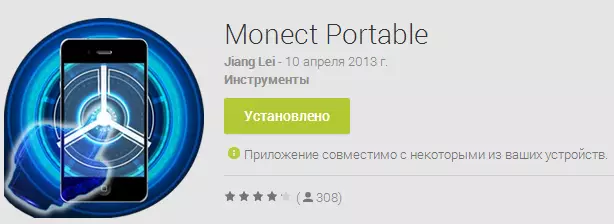
موقع على الصينية، ولكن كل أبسط ترجمة - تحميل البرنامج لن يكون صعبا. البرنامج نفسه هو في اللغة الإنجليزية، ولكن بديهية.
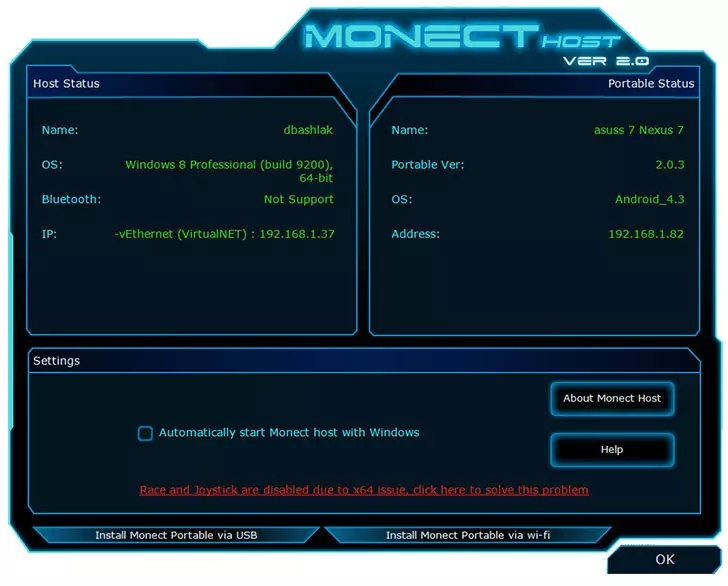
الرئيسية Monect نافذة على الكمبيوتر
بعد تحميل البرنامج، وسوف تحتاج لاسترداد محتويات أرشيف مضغوط وتشغيل الملف Monecthost. (بالمناسبة، في المجلد الروبوت داخل الأرشيف هو ملف البرنامج APK التي يمكنك تعيينها، وتجاوز في Google Play.) على الأرجح، سترى جدار حماية ويندوز رسالة أن البرنامج يحظرها الوصول إلى الشبكة. من أجل ذلك لكسب يستغرق الوصول إلى الوصول.
تأسيس اتصال بين الكمبيوتر والروبوت من خلال Monect
في هذا الدليل، والنظر أسهل وأكثر احتمالا سيلة لربط، والذي اللوحي (الهاتف) وكمبيوتر موصولة إلى شبكة واي فاي لاسلكية واحدة.
في هذه الحالة، تشغيل البرنامج Monect على الكمبيوتر وعلى جهاز الروبوت، أدخل عنوان عرض في إطار البرنامج PC إلى حقل عنوان IP المضيف المناسب على الروبوت وانقر على زر "الاتصال". يمكنك أيضا النقر تلقائيا للبحث والاتصال "المضيف بحث". (بالمناسبة، لسبب ما، عملت فقط لأول مرة أزور فيها هذا الخيار، بدلا من إدخال عنوان يدويا).
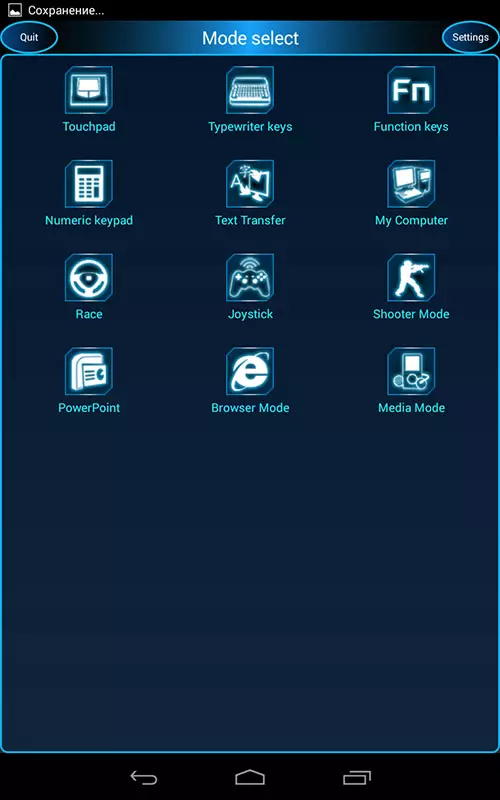
تتوفر بعد ربط وسائط
بعد الاتصال على جهازك، سترى أكثر من عشرة استعمال مختلف الروبوت الخاص بك، واحد المقود فقط 3 خيارات.
وسائط مختلفة في Monect المحمولة
كل واحد من الرموز يتفق على وضع معين باستخدام جهاز الروبوت الخاص بك للسيطرة على جهاز الكمبيوتر. كل منهم بديهية وأسهل لمحاولة نفسك من القراءة كلها مكتوبة، ولكن مع ذلك إعطاء بعض الأمثلة أدناه.لوحة اللمس.
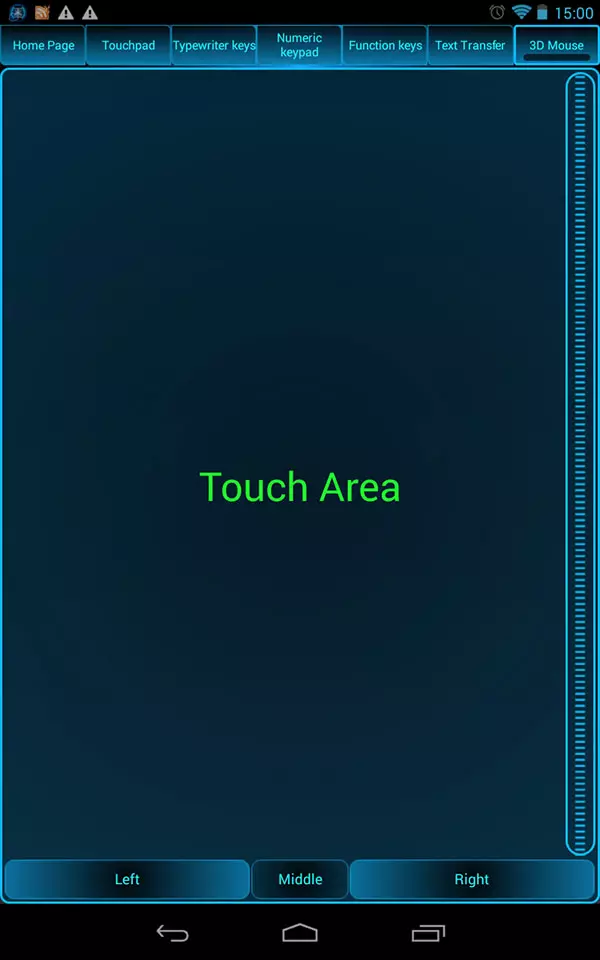
في هذا الوضع، كما هو واضح من الاسم، لكم الهاتف الذكي أو الكمبيوتر اللوحي يتحول إلى لوحة اللمس (الماوس)، والتي يمكنك التحكم في مؤشر الماوس على الشاشة. أيضا في هذا الوضع هناك ميزة 3D الفأرة التي تسمح لك لاستخدام أجهزة الاستشعار موقف في الفضاء من جهازك للسيطرة على مؤشر الماوس.
لوحة المفاتيح، مفاتيح الوظائف، لوحة مفاتيح رقمية
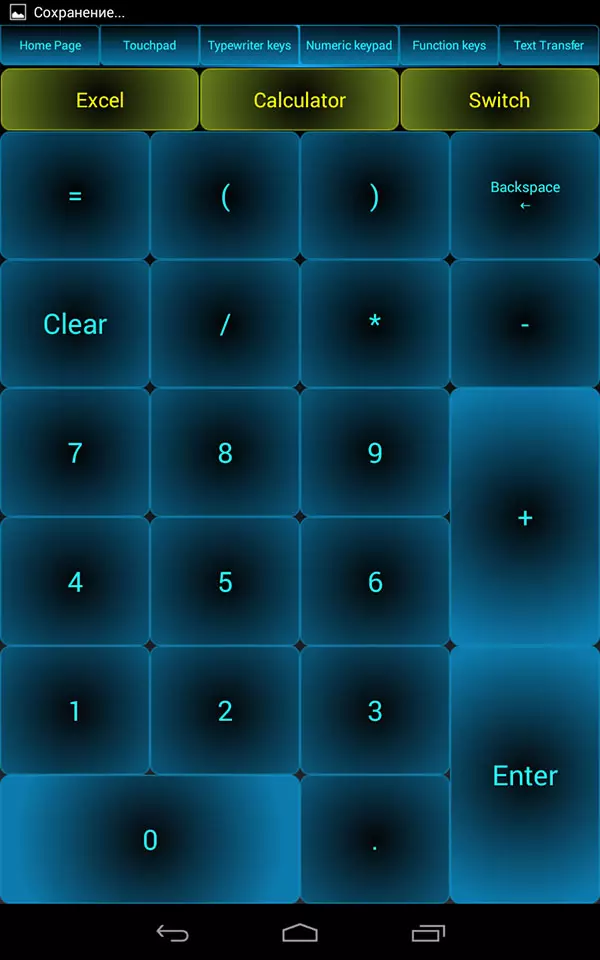
لوحة المفاتيح الرقمية، مفاتيح الآلة الكاتبة وظيفة مفاتيح وسائط تسبب خيارات لوحة المفاتيح المختلفة - فقط مع مفاتيح وظائف مختلفة، مع مفاتيح النص (اللغة الإنجليزية) أو مع الأرقام.
لعبة وسائط: غمبد والمقود

ويشتمل البرنامج على ثلاثة أوضاع اللعبة التي تسمح لك لإدارة مريح نسبيا في الألعاب مثل سباق أو الرماة. المدمج في جيروسكوب ويدعم، والتي يمكن أن تستخدم أيضا للسيطرة. (في السباقات، لا يتم تشغيله بشكل افتراضي، تحتاج إلى انقر على "G الاستشعار" في وسط عجلة القيادة.
إدارة المتصفح والعروض التقديمية
وأخيرا: إلى جانب كل ما سبق، وذلك باستخدام تطبيق MONECT، يمكنك إدارة مشاهدة العرض أو المتصفح عند عرض المواقع على شبكة الإنترنت. في هذا الجزء، والبرنامج لا يزال بديهية وظهور أية صعوبات أمر مشكوك فيه جدا.
في الختام، أود أن أشير إلى أن البرنامج لديه أيضا وضع "جهاز الكمبيوتر"، والتي، من الناحية النظرية، ينبغي إتاحة الوصول عن بعد إلى الأقراص والمجلدات والملفات الكمبيوتر من الروبوت، ولكن لم أتمكن من إجبارها على العمل في نفسي، وبالتالي أنا لا تشغيل في الوصف. نقطة أخرى: عند محاولة تحميل البرنامج من Google Play إلى قرص مع الروبوت 4.3، يكتب أن لا يتم اعتماد الجهاز. ومع ذلك، APK من الأرشيف مع برنامج تثبيت ويعمل دون مشاكل.
